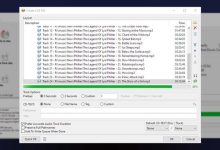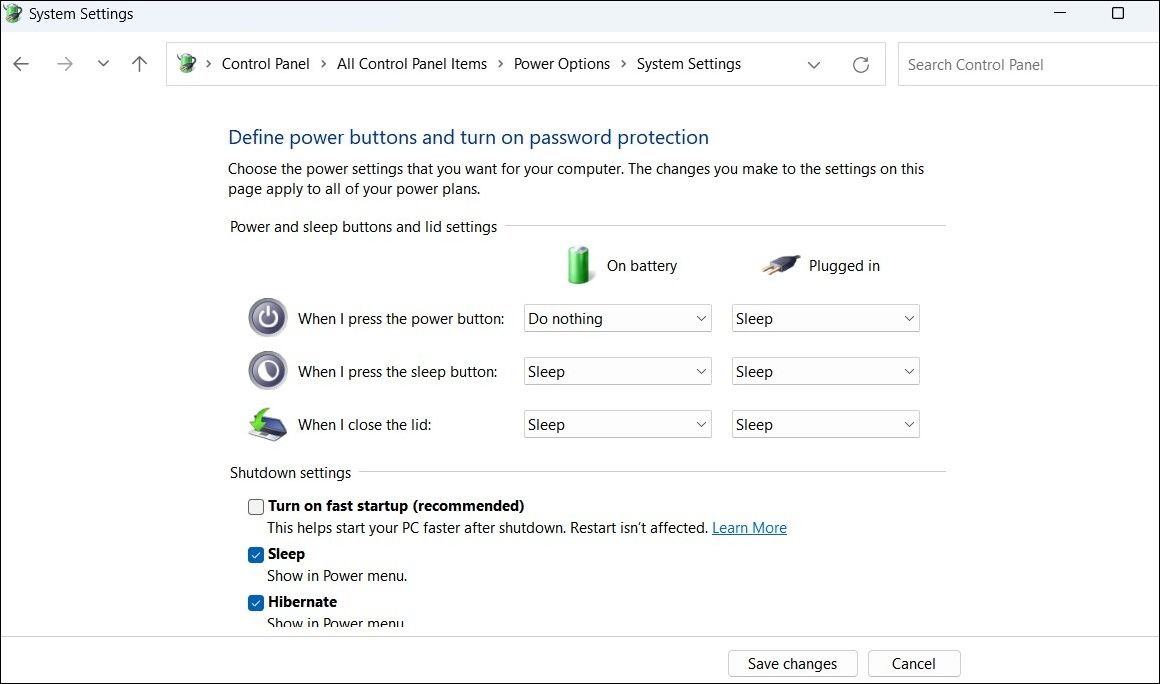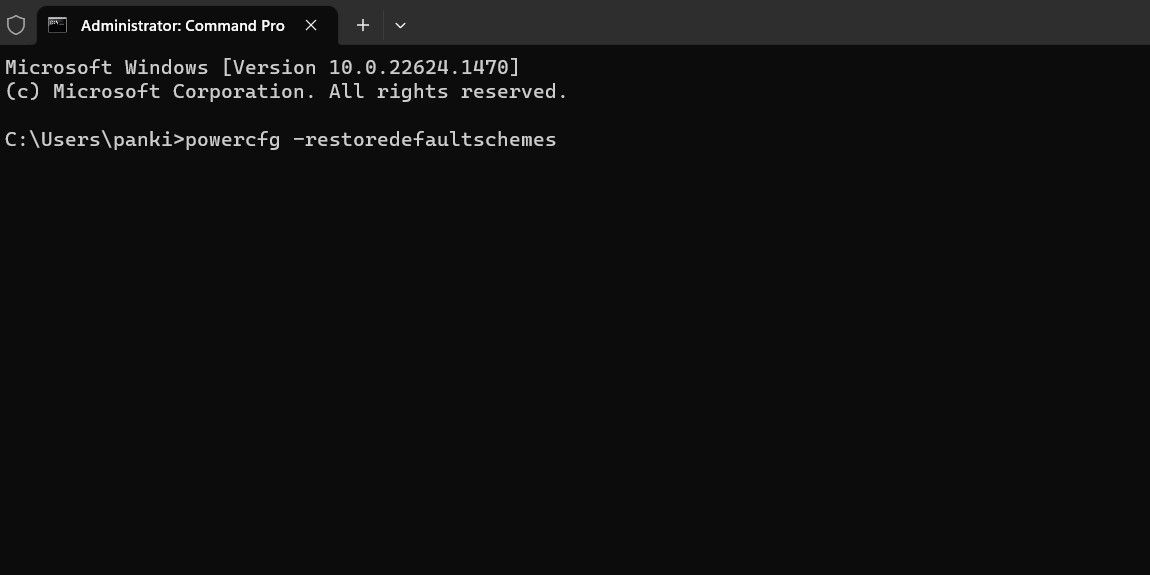.
O modo de hibernação no Windows é um recurso útil que permite salvar sua sessão, desligar o computador e retomar o trabalho exatamente de onde parou. No entanto, pode haver casos em que seu PC com Windows falha ao hibernar sob seu comando, resultando em seu PC permanecendo ligado.
Se você enfrentar o mesmo problema, não se preocupe. Abaixo, listamos algumas soluções eficazes que ajudarão a resolver o problema rapidamente.
1. Execute o solucionador de problemas de energia
Executar os solucionadores de problemas integrados no Windows é a maneira mais eficaz de corrigir problemas comuns no nível do sistema. Nesse caso, você pode executar a solução de problemas de energia e ver se o modo de hibernação funciona novamente. Veja como.
- Imprensa Vitória + eu para abrir o aplicativo Configurações.
- Clique em solucionar problemas.
- Selecione Outros solucionadores de problemas.
- Clique no Correr botão ao lado Poder.
Permita que o solucionador de problemas examine seu sistema em busca de problemas e resolva-os. Em seguida, tente usar a opção de hibernação novamente e veja se funciona.
2. Desative a inicialização rápida
Fast Startup é um recurso útil que ajuda a evitar tempos de inicialização lentos em seu computador com Windows. No entanto, ocasionalmente pode interromper a funcionalidade do modo de hibernação e causar problemas. Você pode tentar desativar esse recurso para ver se isso ajuda.
- Imprensa Vitória + R para abrir Executar.
- Tipo ao controle na caixa e clique OK para abrir o Painel de Controle.
- Clique em Opções de energia.
- Clique em Escolha o que os botões de energia fazem da barra lateral esquerda.
- Clique no Alterar as configurações indisponíveis no momento link.
- Selecione Sim quando o prompt do Controle de Conta de Usuário (UAC) for exibido.
- Desmarque a Ativar inicialização rápida (recomendado) opção.
- Clique no Salvar alterações botão para aplicar as alterações.
Reinicie o seu PC depois disso e verifique se o problema ainda existe.
3. Redefina seu plano de energia
Se desabilitar a inicialização rápida não ajudar, é possível que haja um problema com as configurações do plano de energia existente. Nesse caso, você pode redefinir seu plano de energia no Windows para as configurações padrão e começar de novo. Para fazer isso, use estas etapas:
- Use uma das várias maneiras de executar o prompt de comando como administrador.
- Digite o seguinte comando no console e pressione Digitar.
powercfg -restoredefaultschemes
Depois de concluir as etapas acima, tente usar o modo de hibernação mais uma vez.
4. Tente correções básicas para resolver problemas de hibernação no Windows
Se as correções acima forem ineficazes, você pode tentar algumas correções genéricas do Windows para resolver problemas com o modo de hibernação.
- Verificar malware: A presença de malware pode resultar em uma ampla gama de problemas de sistema, incluindo o discutido aqui. Para anular essa possibilidade, você pode tentar usar a verificação offline do Microsoft Defender para localizar e remover malware.
- Atualizar Drivers: Drivers de dispositivo desatualizados ou incompatíveis também podem impedir que o modo de hibernação funcione corretamente no Windows. Portanto, é uma boa ideia substituir os drivers desatualizados do Windows usando o Gerenciador de dispositivos e ver se isso ajuda.
- Instale as atualizações do Windows: Manter seu PC com Windows atualizado para a versão mais recente permite que você se beneficie das correções e melhorias mais recentes. Se o problema com o modo de hibernação for causado por um bug, a instalação de atualizações do Windows deve ajudar.
Hiberne seu PC com Windows sem problemas
Hibernar seu PC com Windows pode ser útil se você não for usá-lo por um longo período de tempo. Com alguma sorte, uma das dicas acima deve ajudar a corrigir o problema subjacente e fazer o modo de hibernação funcionar novamente.
Embora hibernar seu PC seja uma excelente maneira de economizar energia, existem outras opções disponíveis para economizar energia. Por exemplo, você pode colocar seu computador com Windows em suspensão ou usar o recurso de “suspensão híbrida” como um método alternativo para economia de energia.
.